於是乎過了一個月,在思考過各種整線方式與走線後,順便購入了一些零件組,尤其是散熱器與風扇來替換舊有的那些

這次挑選了大名鼎鼎的 Noctua,也就是大家口中的貓頭鷹,這是奧地利一家專精於散熱器和風扇的生產商

Noctua NF-R8 redux,八公分風扇,最大轉速 1200 轉,這裡向外抽風,防止側面通風孔入塵

這次決定完全從後方走線,也因為安裝了風扇所以不能從那個風扇孔出線了,這裡先把硬碟安裝架卸除了,因為要安裝新散熱器

散熱器是 Noctua NH-D9L 雙塔散熱器,這是安裝零件包,包含底座

底座的部分,三個孔剛好對應到 LGA 115x 系列腳位插槽中,主機板背面插槽的固定版上那三顆螺絲

安裝零件包,Intel、AMD 各一包,另外一包是散熱膏、第二組風扇的固定鐵絲、風扇分接線與金屬銘牌,另附螺絲起子

散熱器固定架,下面有四顆約一公分高的黑色硬塑膠墊圈,在墊高維持主機板淨空的同時,也與底座上的白色軟墊圈做緩衝

鎖上散熱器固定架螺絲,鬆緊度需要注意一下,另外我這種安裝方向是要做出垂直風道,一般的水平風道安裝方向不是這樣

從這個方向可以看到垂直風道的想法,藉由機殼頂端的穿甲彈風扇來冷卻記憶體、主機板電源供應區塊,還有散熱器

Noctua NT-H1 散熱膏,沒有清楚的標示導熱率,不過號稱三年穩定度,應該不錯

鎖上雙塔散熱器本體,這裡原廠提供的 L 字型螺絲起子就十分好用,鎖上兩顆附彈簧的螺絲扣具就可以鎖上了

安裝上 Noctua NH-D9L 雙塔散熱器的樣子,我把原廠提供的風扇移除,讓機殼頂端的穿甲彈風扇產生的垂直風道負擔熱量
再來是背面的走線與硬碟安裝,前一篇說過背面很考驗線材的柔軟度與使用者的整線功力,這裡只好請出好東西了

CP11,超薄纖 SATA 傳輸線,直角出線,線材分成十分纖細的兩束,算是小機殼、跟主機板上 SATA 插槽被顯卡擋住時的救星

近距離看 CP11,不過應該是銀欣貼牌的,料號「E214184 30AWG SAS」,是聯接器大廠安費諾(Amphenol)的產品

背面走線與硬碟配置,威騰黑標的傳輸線換回 CP07 傳輸線,不然CP11 太短
大概解釋一下我在這機殼用的走線跟整線模式
- 銀欣一開始就希望大家背面走線,所以就如他們的意吧
- ATX 20+4 是最粗的電源線,所以讓它先走,走在光碟機跟機殼頂端穿甲彈風扇的中間,往下直達插槽
- EPS 4+4 走機殼頂端穿甲彈風扇的側面,另一邊讓電源供應器的延長線走,風扇的線可以一併綁在一起
- 電源供應器的延長線看電源供應器的插座方向,像是全漢就往下,迴一圈後插上去
- 銀欣的 USB 3.0 20 Pin 傳輸線質地超硬,不知道在硬什麼,重點是還很長,走線要特地注意
- 因為 USB 3.0 20 Pin 傳輸線超硬,所以讓它沿著電源側面往上一圈,最後跟 ATX 20+4 還有電源供應器的延長線綁一起
- PCI-E 6+2 從八公分風扇上方的出線孔出來,往上走後繞電源供應器的延長線半圈,插上顯示卡
- 機殼前端介面連接線走八公分風扇上方出線孔到後方,然後從底部第一個出線孔出來,而 HD Audio 從第二個底部出線孔
- 有機械振動的機械式硬碟機建議鎖在 3.5 英吋硬碟安裝架,因為有減震橡膠墊圈,底部的雙層安裝架讓給固態硬碟吧
- 硬碟傳輸線、電源線選軟一點的,不要用刺破型而是用直式插座的,不然會插不上,或造成過多應力而脫落或插座受損
- 可以的話,線材儘量走一起,然後束帶不要吝嗇使用,不過不要美上一條線就綁,確定之後沒有線材要再綁上去時再一次綁
- 你需要「耐心」,還有「很多時間」與「大量的事前模擬與規劃」

這是這次改進後的新配置,NH-D9L 雙塔散熱器上的 Noctua NF-A9 PWM 風扇跟額外購入的一顆並排,負責冷卻顯示卡


蓋上防塵罩,銀欣在頂部、側面與正面的電源供應器進氣口上都附有可水洗濾網的防塵罩

背面,可以看到 Noctua NF-R8 redux,銀欣的機殼都採正壓差防塵設計,有防塵罩的位置吸入,沒有的則是排出

後方,這裡還沒有把介面卡的防塵罩鎖上,另外後方的出風口都用塑料瓦楞板封閉了,因為改成前方出風
再來就不免俗的跑一下測試,不過不是跑分就是了,而是以日常使用來看會不會過熱,跟噪音抑制那些,以下是硬體規格
- 處理器:Intel Xeon E3-1230V2
- 散熱器:Noctua NH-D9L
- 記憶體:Kingston HyperX Genesis DDR3-1333 4GB*4
- 主機板:MSI H77MA-G43
- 顯示卡:MSI R7850 Power Edition 2GD5
- 硬碟機:Intel 330 Series 120GB / Intel 335 Series 180GB / WD WD5000BPKT 500GB
- 電源:FSP Aurum 皇鈦極,550 W
- 機殼:SilverStone SST-SG10B
- 風扇:SilverStone AP181 18cm / Noctua NF-R8 redux / Noctua NF-A9 PWM
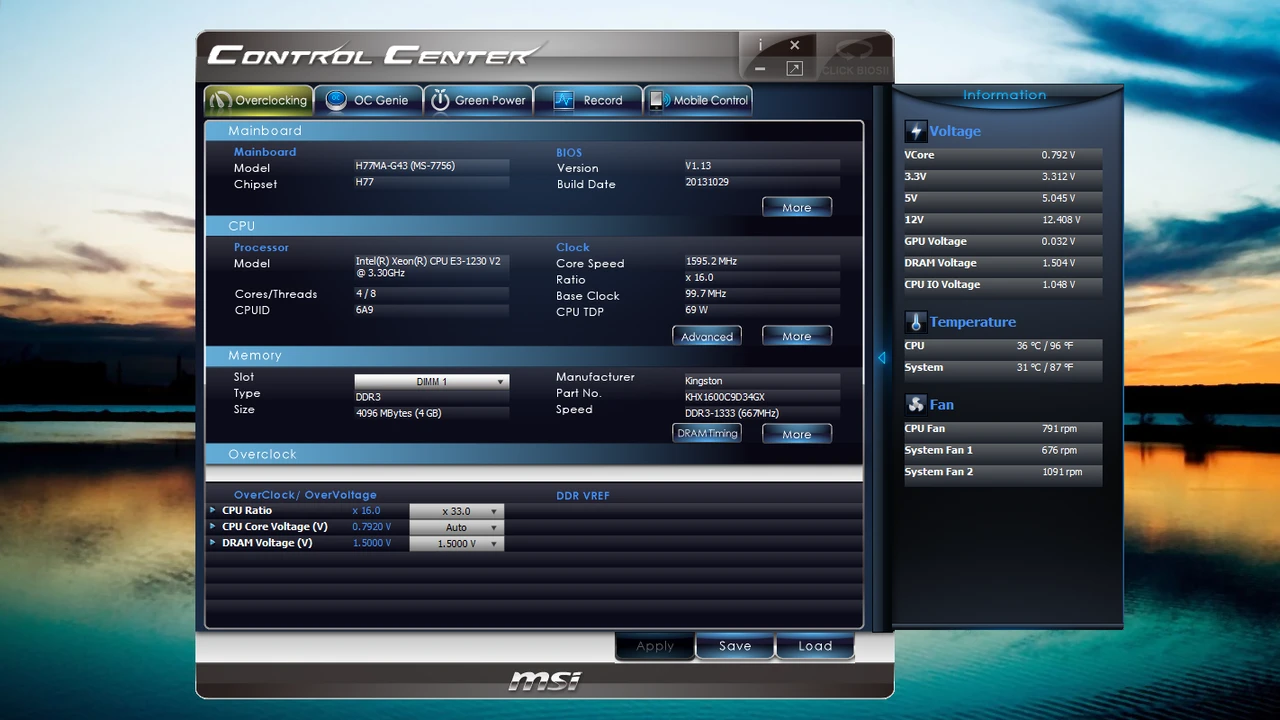
從微星的 Control Center 來看大概運作狀況,基本上風扇轉速壓制在一千轉上下就可以在長時間運轉的同時兼顧低噪音與散熱
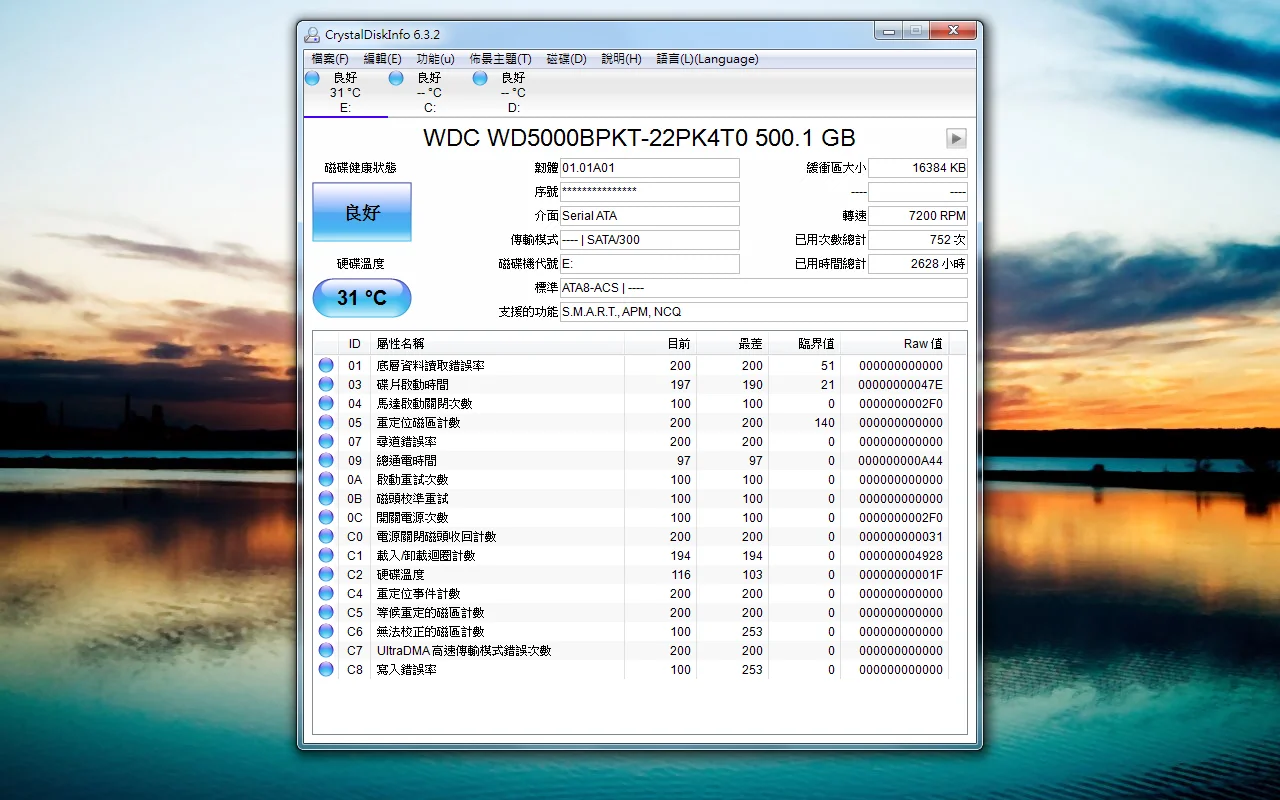
因為對超薄纖 SATA 傳輸線不是很放心,還特地比對了換線前的 C7 數值,另外威騰 2.5 英吋黑標硬碟最高溫大概就這樣了

系統硬碟,英特爾 330 系列 120GB 讀寫測試
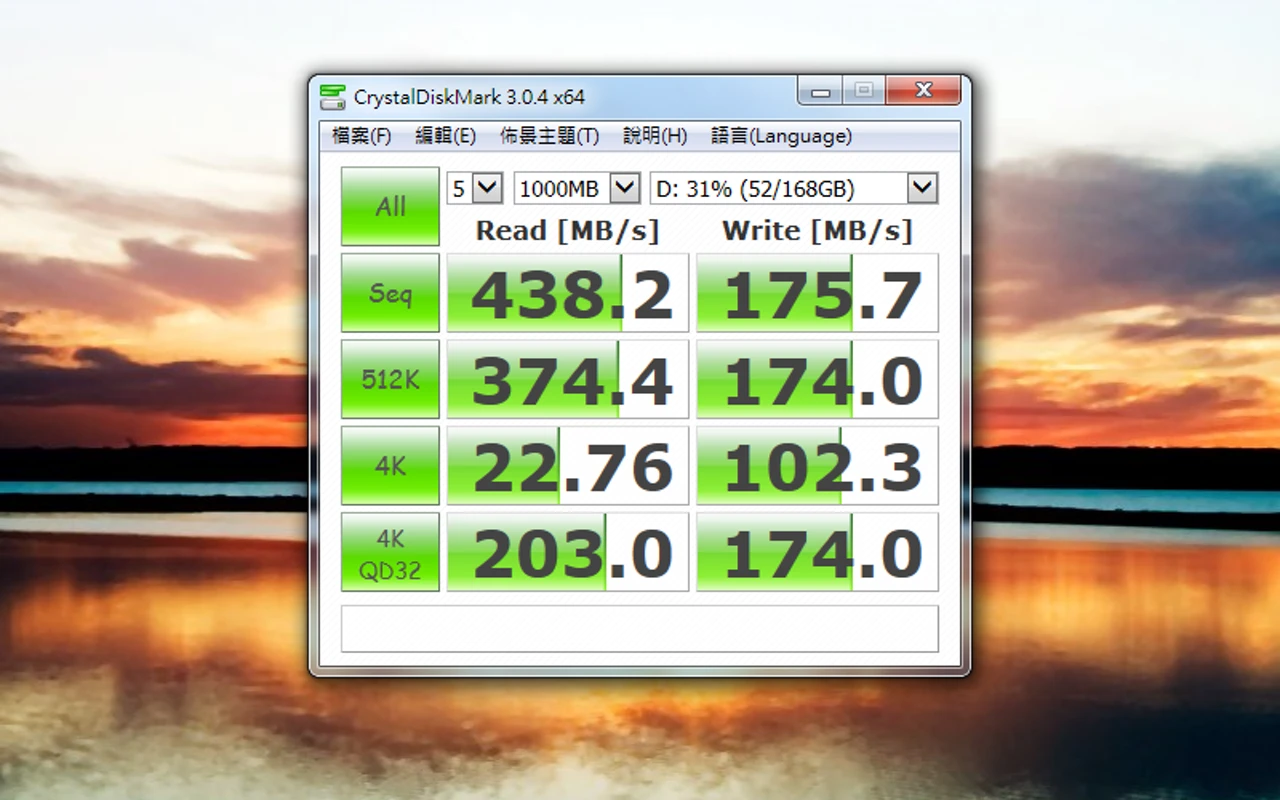
程式硬碟,英特爾 350 系列 180GB 讀寫測試
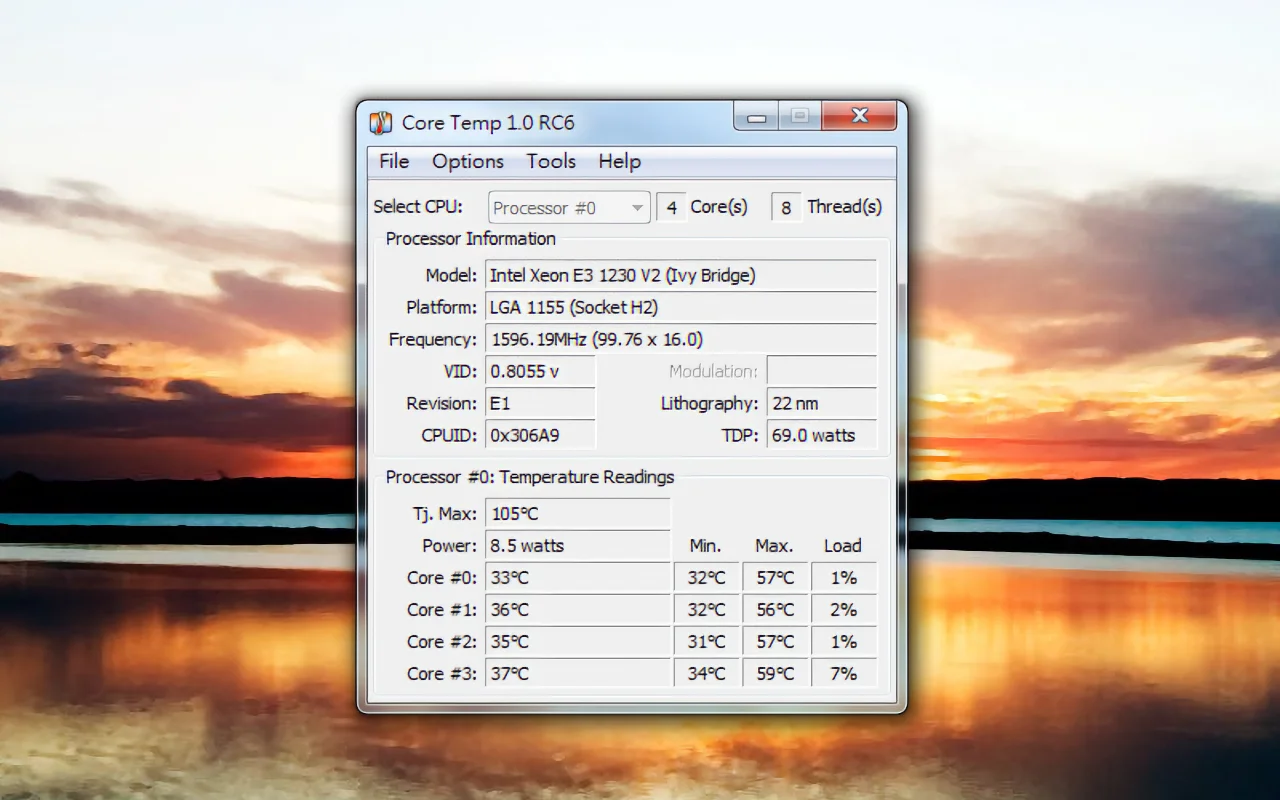
CoreTemp 上處理器的最低溫跟最高溫,長時間遊戲時沒超過六十度,長時間轉檔也不會超過六十五度的樣子
最後是心得
- 噪音上,機殼頂端的穿甲彈風扇只要轉速不超過一千,就可以安靜的製造正壓差
- 散熱上,只要計畫好風的流向,維持銀欣正壓差的設計,就可以在防塵跟散熱效率上兼顧
- 在所有風扇轉速不超過一千的情況下,機殼裡面最吵的應該是顯示卡風扇,其餘風切聲不大
- 銀欣贏在設計,所以拜託你們代工品質穩定一點,我手上這個是沒有網路上其他人的慘劇,不過快了
- 做工,特別是公差上有點鳥,我手上這個蓋上主蓋板的時候要壓住側面特定的點再往下壓,卡榫才會上去
- 完工超有成就感,但是換零件時,換硬碟跟顯卡應該還好,拆主機板跟電源供應器的話你絕對會抓狂
- 沒愛真的不要買小殼,光整線跟選零件就玩死你